使用Python在Excel中实现自动查找并替换数据
目录
- 一、python处理Excel
- 二、用Python在Excel中查找并替换数据
一、Python处理Excel
Python处理Excel的好处
1.批量操作:当要处理众多Excel文件时,例如出现重复性的手工劳动,那么使用Python就可以实现批量扫描文件、自动化进行处理,利用代码代替手工重复劳动,实现自动化,是Python第一个比Excel强大的地方
2.大型文件,当Excel文件超过几十兆、甚至上百兆时,打开文件很慢、处理文件更加慢,这时候若使用Python,会发现处理几十兆、几百兆甚至几GB都是没有问题的
3.当使用Excel进行复杂的计算时,会使用vbA,但是VBA本身是过时并且复杂的语言,Python是当前最简单且容易实现的一门语言,用Python能够处理比VBA难度更高的业务逻辑
4.Python是通用语言,不仅可以处理Excel,使用Python就可以得到很多额外的功能,例如:爬虫、发布网页的Web服务、与数据库进行连接、同时结合word和PPT进行处理、加入定时任务处理、人工智能分析等,各种额外的功能,这是Excel和VBA所不具备的
Python处理Exceandroidl主要有三大类库
1.pandas:是Python领域非常重要的,用于数据分析和可视化的类库,在处理Excel中,90%可以利用pandas类库就可以搞掂,利用pandas就可以读取Excel、处理Excel和输出Excel,但是pandas也有缺点,就是无法做到格式类,例如Excel中合并单元、大量复杂的样式(看起来很精美)的时候,用pandas无法搞掂,此时,依然是使用pandas结合openyxl、xlwings来搞掂需求
2.openpyxl:若电脑上未安装office时,也可以使用openpyxl,这个类型可以运行在linux上,并且也可以实现操作大部分Excel格式和样式的功能,使用它配合pandas,也可以完成大部分场景的需求
3.xlwings:比openyxl更加强大,只能运行在Windows或者MAC系统,并且该系统中必须安装了office才能运行,xlwings的原理,就是基于当前系统已经安装好的office软件,来进行功能的拓展来操作Excel
使用pandas的时候,经常会结合其他类库,来完成更加复杂的功能
requests, bs4:可以完成爬虫的功能
flask:可以做网页,把表格展示在网页上
Matplotlib:读取表格后,进行可视化
sklearn:进行复杂的数据分析时,也可以结合机器学习Sklearn把读取的Excel数据,进UXvmu行数据分析和机器学习
Python-docx:也可以结合Python-docx类库,实现Excel和word的互通
smtplib:也可以使用smtplib,讲Excel数据发送邮件出去
开发环境
操作系统:使用windows, mac都可以
Python版本:系统中需要安装Python3.6以上的版本,Python2已经过期不建议使用,Python3.6以前的版本功能相对弱,最好就是采用Python3.6以上的版本
开发工具:有两个可以选择,jupyter notebook,是个网页编辑器,可以运行Python,常常用于交互性、探索性的开发;pycharm,用于成熟脚本,或者web服务的一些开发;这两个工具可以随意选择。
二、用Python在Excel中查找并替换数据
技术工具:
Python版本:3.9
代码编辑器:jupyter notebook
随着项目的进展,需要经常在Excel业务表格中查找及替换数据,已保证数据与实际项目进度一致。手动一个一个查找,然后替换,效率太低,还容易遗漏。现在我们来试试用Python自动完成查找及替换吧。具体要求如下。
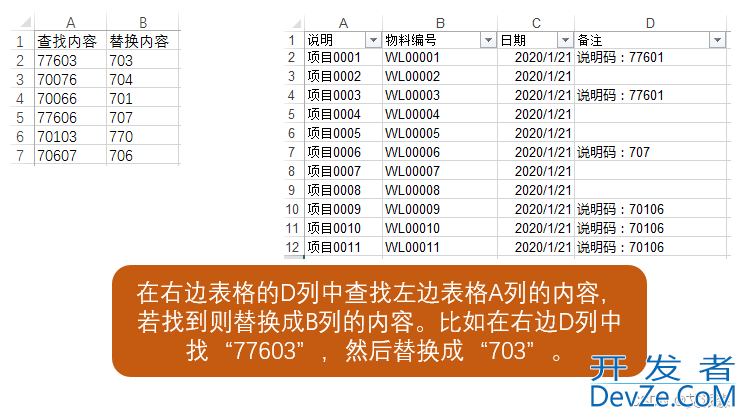
首先,我们先将左边表格中的数据提取,并存入字典data,其键为“查找内容”中的数据,值为“替换内容”中的数据。
from openpyxl import load_workbook #用于读取Excel中的信息
#获取Excel表格中的数据
wb = load_workbook('查找替换.xlsx')#读取工作簿
ws = wb.active #读取活动工作表
data={} #新建字典,用于储存数据
for row in range(2,ws.max_row+1):
chazhao = str(ws['A' + str(row)].value) #转换成字符串,以免后续比对时出现数据类型冲突
tihuan = str(ws['B' + str(row)].value) #转换成字符串,以免后续比对时出现数据类型冲突
data[chazhao]=tihuan #键值对应存入字典
data
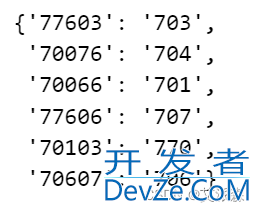
然后,读取目标表格,将D列中的所有数据提取出来,以便后续比对及替换。通过`for`循环遍历“原表”,将D列每个单元格的值提取并存入`ID_list`。然后通过切片`ID_list[:10]`查看前10个数据是否OK。结果显示相当正常。
wb = load_workbook('原表.xlsx') #读取目标工作簿
ws = wb.active
ID_list = [] #新建一个列表,用于储存原表D列的信息
for row in range(2,ws.max_row+1):
ID = ws['D' + str(row)].value #遍历整个工作表,将D列的数据逐个存入ID变量
ID_list.append(ID) #将读取到的结果存入列表
ID_list[:10] #查看列表中前10个数据
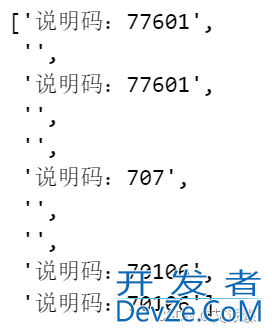
type("")
为了比对数据,我们需要将`'说明码:77编程客栈601'`中的“说明码:”字符拿掉,只保留“7760javascript1”。于是调用`split`函数来进行分割,并将分割好的数字部分存入新建的列表`code`。不好,居然报错了,说`ID_list`列表中有"None"(空)类型的数据,而"None"类型的数据是不能使用`split`函数的。目测了一下,`ID_list`列表中除了`'说明码:77601'`和`''`这样的空字符串,没看到None啊。再回来“原表”侦察一下,发现最下面还有一些单元格很有嫌疑。原来是表尾有一些“供应商”和仓位信息,这些信息所在位置对应的D列都是空单元格,其值为"None"。用`ID_list[-10:]`查看最后10个元素,果然都是"None"。
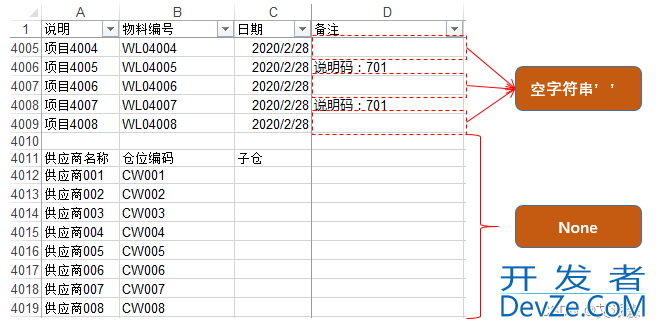
code = [i.split(":")[-1] for i in ID_list]
code
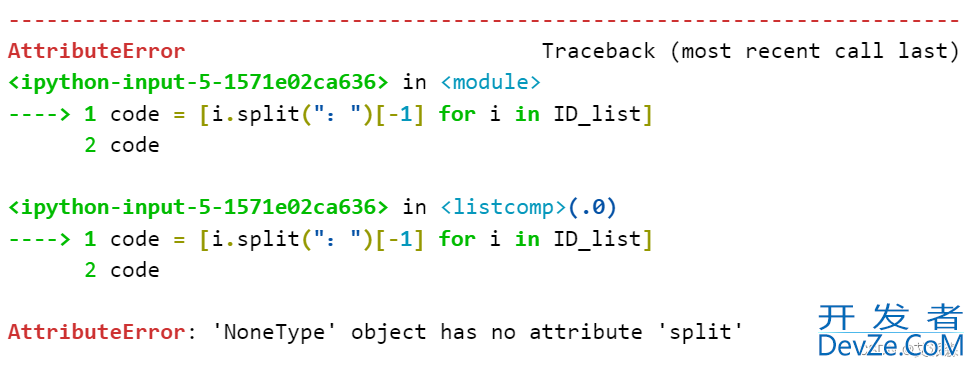
ID_list[-10:]

这样,我们就知道`ID_list`中有三种数据,即含内容的字符串(比如'说明码:77601'),空字符串(比如'')和空值None。因此,需要修改一下字符串分割代码如下。加入了`if`判断语句,如果`ID_list`中的值是None,则放入None占位,以保持列表的值的顺序与原表一致;值不是None,则按":"符号分割,并放分割后的最后一个值`[-1]`进入新列表code。空字符串在这里也要经过`split`分割,但其中没有“:”符号,所以就分割不了,只得直接跳过,最后放入新列表的还是空字符串。
code = []
for i in ID_list:
if i == None:# 如果是None,则放入None占位,以保持列表的值的顺序与原表一致
code.append(None)
else:
code.append(i.split(":")[-1]) #不是None,则按":"符号分割,并放分割后的最后一个值进入新列表code
code[:10]

处理完数据www.devze.com后,即可开始查找并替换目标数据了。用`for`循环遍历列表`code`,即原表D列中的数字部分。如果其中的值也存在于data的键中,即语句`if code[i] in data`,则将原表中D列(`column=4`)对应的行中的数据改写成新的值。新的值由两部分组成,一部分是“说明码:”这样的,即`ID_list[i].split(":")[0]`,另一部分则是要替换的数字,即`data[code[i]]`。这样保证只替换了需要替换的数字部分,而保留中文和冒号部分。最后保存为新的文件,替换完成。
for i in range(len(code)):
if code[i] in data:
ws.cell(row=i+2,column=4).value = ID_list[i].split(":")[0] +":"+ data[code[i]]
wb.save('原表-替换.xlsx')
如果以上不能通过观察原表,发现空值问题,还可以用`enumerate`函数给列表里的所有元素加上索引,以便精确定位`ID_list`中的空值。加上索引后,在转换成列表,并存入新的列表`ID_list_idx`中。观察其中前10个数据,可见索引已加好了。然后遍历新列表,判断其中的值是否为空值,若是则打印其对应的索引编号,这样就能精准定位哪些是空值了,再回到原Excel表,就容易弄清楚发生了什么事啦。其中,新列表中的元素的结构是一个元组,像这样`(2, '说明码:77601')`,`i[0]`是索引`2`,`i[1]`是索引对应的值`说明码:77601`。
ID_list_idx = list(enumerate(ID_list)) #加索引 ID_list_idx[:10]
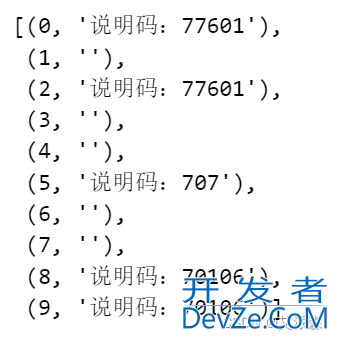
for i in ID_list_idx: #遍历列表
if i[1] == None: #判断索引对应的值是否为空值。i的结构是一个元组,像这样(2, '说明码:77601'),i[0]是索引,i[1]是索引对应的值
print(i[0]) #打印索引编号

以上就是用Python在Excel中实现自动查找并替换数据的详细内容,更多关于Python Excel查找并替换数据的资料请关注编程客栈(www.devze.com)其它相关文章!






 加载中,请稍侯......
加载中,请稍侯......
精彩评论